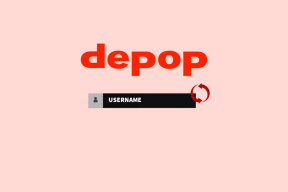Chrome 탭을 제어하고 관리하는 방법
잡집 / / February 14, 2022
받은 편지함을 열어 직장에서 하루를 시작한 다음 뉴스를 확인, 일부 소셜 미디어 및 해당 주제에 대한 귀하의 관심에 따라 일부 링크를 클릭하십시오. Chrome 브라우저는 채우는 Kardashians가 리얼리티 TV에서 겪었던 당혹스러운 순간을 능가하는 탭이 있습니다. 그렇다면 탭에서 탭을 유지하는 방법은 무엇입니까?
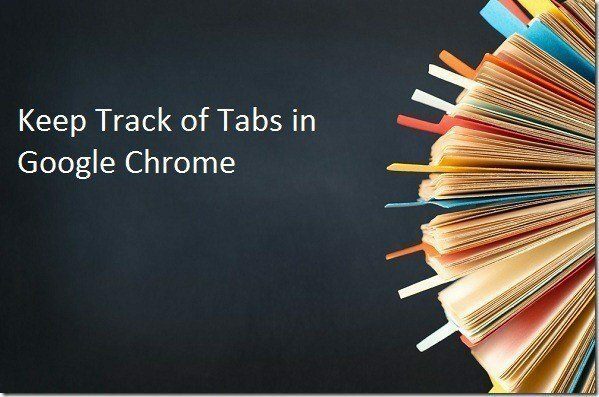
1. 탭 관리자
탭 관리자 그것은 소리가 나는 것과 정확히 같은 좋은 확장입니다. 기본 보기는 현재 열려 있는 창과 다른 창에서 열려 있는 모든 탭의 아이콘 개요를 제공합니다. 다른 방법으로는 찾을 수 없는 탭으로 빠르게 이동할 수 있는 검색 표시줄도 있습니다. 오른쪽에는 다음 옵션이 있습니다. 창 추가, 탭 고정, 탭 삭제 그리고 레이아웃 변경.
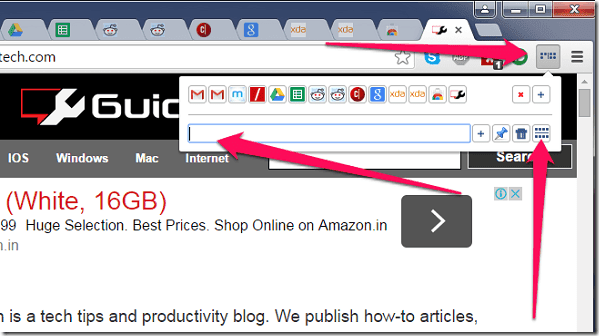
아이콘 보기 레이아웃이 마음에 들지 않으면 오른쪽 하단에 있는 레이아웃 아이콘을 클릭하기만 하면 다른 보기가 표시됩니다. 이 보기에는 항상 존재하는 검색 표시줄과 오른쪽에 있는 옵션(예: 탭 고정 및 삭제)도 있는 각 탭에 대한 자세한 정보가 있습니다. 바로 위에는 현재 탭을 닫고 새 탭을 여는 옵션도 있습니다.

그러나 이 확장 프로그램이 뛰어난 점은 Chrome의 여러 창에서 탭을 검색하고 표시하는 기능에 있습니다. Chrome의 2개(또는 그 이상) 창이 열려 있는지 여부에 관계없이 목록이 표시됩니다. 열려 있는 모든 탭 중 이동하려는 탭을 클릭하기만 하면 쉽게 이동할 수 있습니다.
저는 보통 2개의 Chrome 창을 열어 두는 것을 좋아합니다. 하나는 업무 관련 탭용이고 다른 하나는 소셜 미디어 및 개인 메일용입니다. 탭 관리자를 사용하면 열려 있는 모든 Chrome Windows의 모든 탭을 한 곳에서 모두 볼 수 있습니다.
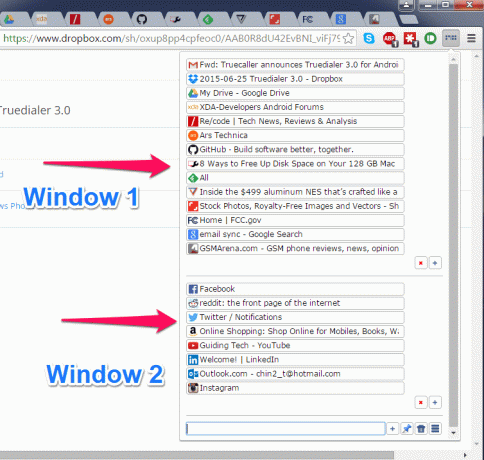
2. Chrome용 TooManyTabs
시도해 볼 또 다른 훌륭한 확장 기능은 너무 많은 탭, 어느 우리는 이야기했다 얼마 전에. 이 확장의 장점은 시각적으로 이전 것보다 훨씬 더 멋지고 어떤 탭이 어떤 탭인지 쉽게 식별할 수 있도록 카드와 같은 보기를 제공한다는 것입니다. 전체 모양도 사용자 정의할 수 있으며 다음과 같은 다양한 탭을 정렬할 수 있는 멋진 옵션이 있습니다.
이름순 정렬, 웹 주소순 정렬 그리고 생성 시간을 기준으로 정렬합니다.아이콘 자체에 탭 수가 있어 열려 있는 탭 수를 항상 빠르게 파악할 수 있습니다.
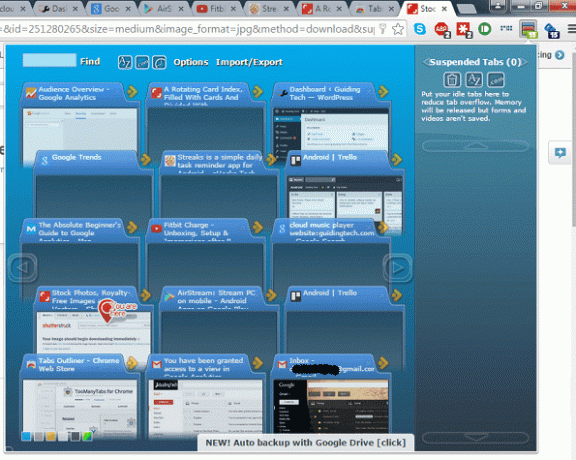
그것은 또한 제공 당신은 여기식별자를 사용하여 Chrome 내에서 열려 있는 다른 모든 탭에서 현재 탭이 어디에 있는지 알 수 있습니다. 또한 탭 상단 옆에 있는 노란색 화살표를 누르면 탭이 빈 탭으로 이동합니다. 일시 중단된 탭 오른쪽 섹션. 이 기능은 나중에 액세스할 수 있도록 해당 탭을 일시적으로 닫는 탭 고정과 유사합니다.
이 확장 프로그램은 Chrome의 여러 창에서 열려 있는 모든 탭을 표시하는 데 작동하지 않지만 원하는 경우 탭을 Firefox로 내보낼 수 있는 좋은 옵션이 있습니다. 이것은에서 찾을 수 있습니다 옵션 확장 기능의 메뉴와 Firefox의 기존 탭은 이 작업을 수행할 때 영향을 받지 않습니다.
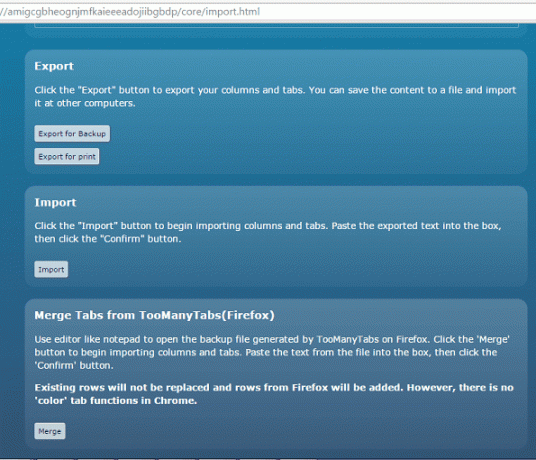
탭을 간단한 텍스트로 백업하는 옵션도 있습니다. Google 드라이브에 파일, 솔직히 말해서 개인적으로 정말 유용하다고 생각한 적이 없습니다.
메모: 우리도 했다 탭 아웃라이너 리뷰 고급 사용자에게 더 적합할 수 있습니다.
3. 빠른 탭
빠른 탭 탭의 모양과 처리 방식은 탭 관리자와 매우 유사합니다. 상단에 검색 상자가 있고 최근 폐쇄 최근에 닫은 탭을 보여주는 하단 섹션. 이것이 Google 크롬도 제공하는 동일한 기능 기본적으로 제공되지만 Chrome 메뉴에서 찾을 필요가 없습니다.

이 확장 프로그램은 여러 Chrome 창의 탭 수를 표시하지만 탭 관리자와 같은 별도의 섹션으로 표시하지 않습니다. 그러나 모든 Chrome 창에서 열려 있는 탭 수를 반영하여 아이콘 자체에 탭 수를 표시합니다. 아이콘을 마우스 오른쪽 버튼으로 클릭하고 옵션 개발자가 포함시킨 몇 가지 흥미로운 선택 사항을 확인할 수 있습니다.

전부는 아니다 키보드 단축키 작동할 수 있지만 개발자는 이 확장 프로그램을 개선하기 위해 Chrome의 기본 키보드 단축키를 해결하기 위해 노력하고 있습니다.
어수선함 피하기
이는 모든 사용자가 Google 크롬에서 열려 있는 탭의 탭을 유지하는 데 도움이 될 수 있는 몇 가지 옵션입니다. 당신은 어떤가요? 더 나은 솔루션을 생각할 수 있다면 탐색하는 동안 혼란을 피하십시오, 아래 댓글 섹션에서 만나보세요.
2022년 2월 3일 최종 업데이트
위의 기사에는 Guiding Tech를 지원하는 제휴사 링크가 포함될 수 있습니다. 그러나 편집 무결성에는 영향을 미치지 않습니다. 내용은 편향되지 않고 정통합니다.